KDE Plasma 鍵盤快捷鍵
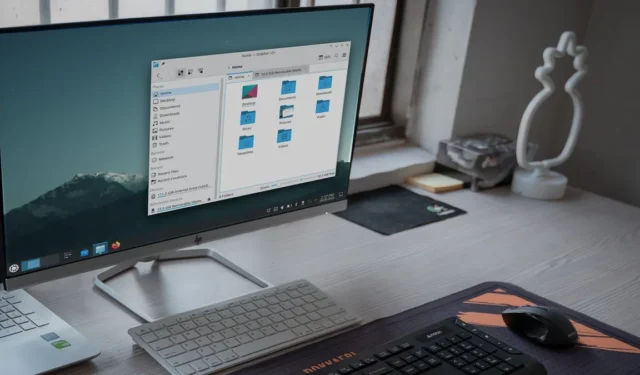
KDE Plasma 桌面是當今 Linux 最漂亮的圖形環境之一。與 GNOME 桌麵類似,Plasma 提供了一個乾淨的界面,既模塊化又快速。這使得它對想要高度可定制的桌面而又不犧牲美觀的用戶特別有吸引力。
對於新的 Linux 用戶來說,選擇發行版可能會很棘手,但最終,您會選擇最適合自己的 Linux 發行版。KDE Plasma 桌面的優勢來自於它對用戶選擇和易用性的關注。例如,它帶有大量自定義選項和默認鍵盤快捷鍵。反過來,這種方法允許您隨心所欲地使用桌面,而無需陡峭的學習曲線。
這個備忘單將向您展示 KDE Plasma 桌面的一些最常見的鍵綁定。在您的武器庫中使用這些擊鍵,您將快速掌握 Plasma 並享受它的各種功能。
| 捷徑 | 功能 |
|---|---|
| 窗口選擇 | |
| Alt + Tab | 循環瀏覽當前打開的窗口。 |
| Alt + Shift + Tab | 反向循環瀏覽當前打開的窗口。 |
| Alt + 反引號 (`) | 循環瀏覽單個應用程序當前打開的窗口。 |
| Alt + Shift + 反引號 (`) | 反向循環瀏覽單個應用程序當前打開的窗口。 |
| Alt + Win + 左箭頭 | 將窗口上的焦點移動到當前窗口的左側。 |
| Alt + Win + 右箭頭 | 將窗口上的焦點移動到當前窗口的右側。 |
| Alt + Win + 向上箭頭 | 將焦點移到當前窗口上方的窗口上。 |
| Alt + Win + 向下箭頭 | 將焦點移到當前窗口下方的窗口上。 |
| Ctrl + F10 | 顯示當前會話中的所有活動窗口。 |
| Ctrl + F9 | 顯示當前桌面上的所有活動窗口。 |
| Ctrl + F7 | 顯示當前活動應用程序的所有窗口。 |
| 窗口操作 | |
| Alt + F3 | 打開當前窗口的上下文菜單。 |
| Ctrl+Q | 終止當前運行的進程。 |
| Alt + F4 | 關閉當前活動的窗口。 |
| Ctrl + Win + Esc | 強制終止當前掛起的進程。 |
| Win + Page Up | 最大化當前活動窗口。 |
| Win + Page Down | 最小化當前活動的窗口。 |
| Win + 向左箭頭 | 將當前窗口移動到桌面的左半部分。 |
| Win + 右箭頭 | 將當前窗口移動到桌面的右半邊。 |
| Win + 向上箭頭 | 將當前窗口移動到桌面的上半部分。 |
| 贏 + 向下箭頭 | 將當前窗口移動到桌面的下半部分。 |
| 桌面操作 | |
| Ctrl + F1 | 切換到當前會話中的第一個活動桌面。 |
| Ctrl + F2 | 切換到當前會話中的第二個活動桌面。 |
| Ctrl + F3 | 切換到當前會話中的第三個活動桌面。 |
| Ctrl + F4 | 切換到當前會話中的第四個活動桌面。 |
| Ctrl + Shift + Win + 左箭頭 | 將當前活動窗口向左移動一個桌面。 |
| Ctrl + Shift + Win + 右箭頭 | 將當前活動窗口向右移動一個桌面。 |
| Ctrl + Shift + Win + 向上箭頭 | 將當前活動窗口向上移動一個桌面。 |
| Ctrl + Shift + Win + 向下箭頭 | 將當前活動窗口向下移動一個桌面。 |
| Ctrl + F12 | 最小化當前桌面上的所有窗口。 |
| 應用切換 | |
| 贏 | 打開 KDE Plasma 的應用程序啟動器。 |
| 贏 + Q | 打開 KDE Plasma 的 Application Switcher 側邊欄。 |
| 贏 + 1 | 運行當前任務欄上的第一個程序。 |
| 贏 + 2 | 在當前任務欄上運行第二個程序。 |
| 贏 + 3 | 運行當前任務欄上的第三個程序。 |
| 贏 + 4 | 運行當前任務欄上的第三個程序。 |
| 贏 + 5 | 運行當前任務欄上的第四個程序。 |
| 贏 + 6 | 運行當前任務欄上的第五個程序。 |
| 贏 + 7 | 運行當前任務欄上的第六個程序。 |
| 文本操作 | |
| Ctrl + A | 選擇當前文本框中的所有文本。 |
| Ctrl + Shift + A | 刪除當前文本框中的選擇。 |
| Ctrl+C | 將當前選擇複製到系統剪貼板。 |
| Ctrl + X | 將當前選擇剪切到系統剪貼板。 |
| Ctrl+V | 將剪貼板的內容粘貼到當前文本框中。 |
| Ctrl + 刪除 | 刪除光標前的字符。 |
| Ctrl + 退格鍵 | 刪除當前光標上的單詞。 |
| Ctrl + Z | 撤消對當前文本框的最後更改。 |
| Ctrl + Shift + Z | 重做當前文本框上的最後一次撤消。 |
| 屏幕和小部件操作 | |
| 贏 + 等於 (=) | 放大整個屏幕。 |
| 贏 + 減 (-) | 縮小整個屏幕。 |
| 贏 + 0 | 將屏幕恢復到其原始縮放級別。 |
| Alt + D,然後是 E | 在當前桌面上配置桌面小部件。 |
| Alt + D,然後是 A | 在當前桌面上添加一個 Widget。 |
| Alt + D,然後是 R | 刪除當前選定的桌面小部件。 |
| Alt + D,然後是 S | 配置當前選擇的桌面小部件。 |
| 桌面捕捉 | |
| PrtSc | 截取整個桌面的屏幕截圖並打開屏幕截圖編輯器。 |
| Win + PrtSc | 截取當前活動窗口的屏幕截圖。 |
| Shift + PrtSc | 截取整個桌面的屏幕截圖。 |
| Win + Shift + PrtSc | 截取當前桌面上某個區域的屏幕截圖。 |
| Ctrl + Win + PrtSc | 截取鼠標光標下的窗口。 |
| 系統操作 | |
| F1 | 打開系統用戶手冊。 |
| Shift + F1 | 切換交互式幫助模式。 |
| 贏 + W | 打開 KDE Plasma 的統一概覽屏幕。 |
| 贏 + P | 打開 KDE Plasma 的顯示切換器提示。 |
| Ctrl + F8 | 打開 KDE Plasma 的桌面切換器屏幕。 |
| 贏 + F5 | 將鼠標光標移動到具有活動焦點的窗口。 |
| 贏 + F6 | 將鼠標光標移動到當前屏幕的中心。 |
| Ctrl + Esc | 打開一個窗口,列出系統中所有當前活動的進程。 |
| Alt + F2 | 在當前桌面上打開一個快速啟動欄。 |
| Alt + Shift + F2 | 在快速啟動欄上運行當前剪貼板的內容。 |
| Alt + Shift + F12 | 在當前 Plasma 會話中切換窗口合成。 |
| Alt + 贏 + K | 更改當前的鍵盤佈局。 |
| Ctrl + Shift + 逗號 (,) | 打開當前運行程序的可用設置。 |
| 贏+大號 | 鎖定當前的等離子會話。 |
| Ctrl + Alt + 刪除 | 註銷當前的等離子會話。 |
圖片來源:Unsplash。Ramces Red 的所有改動。



發佈留言